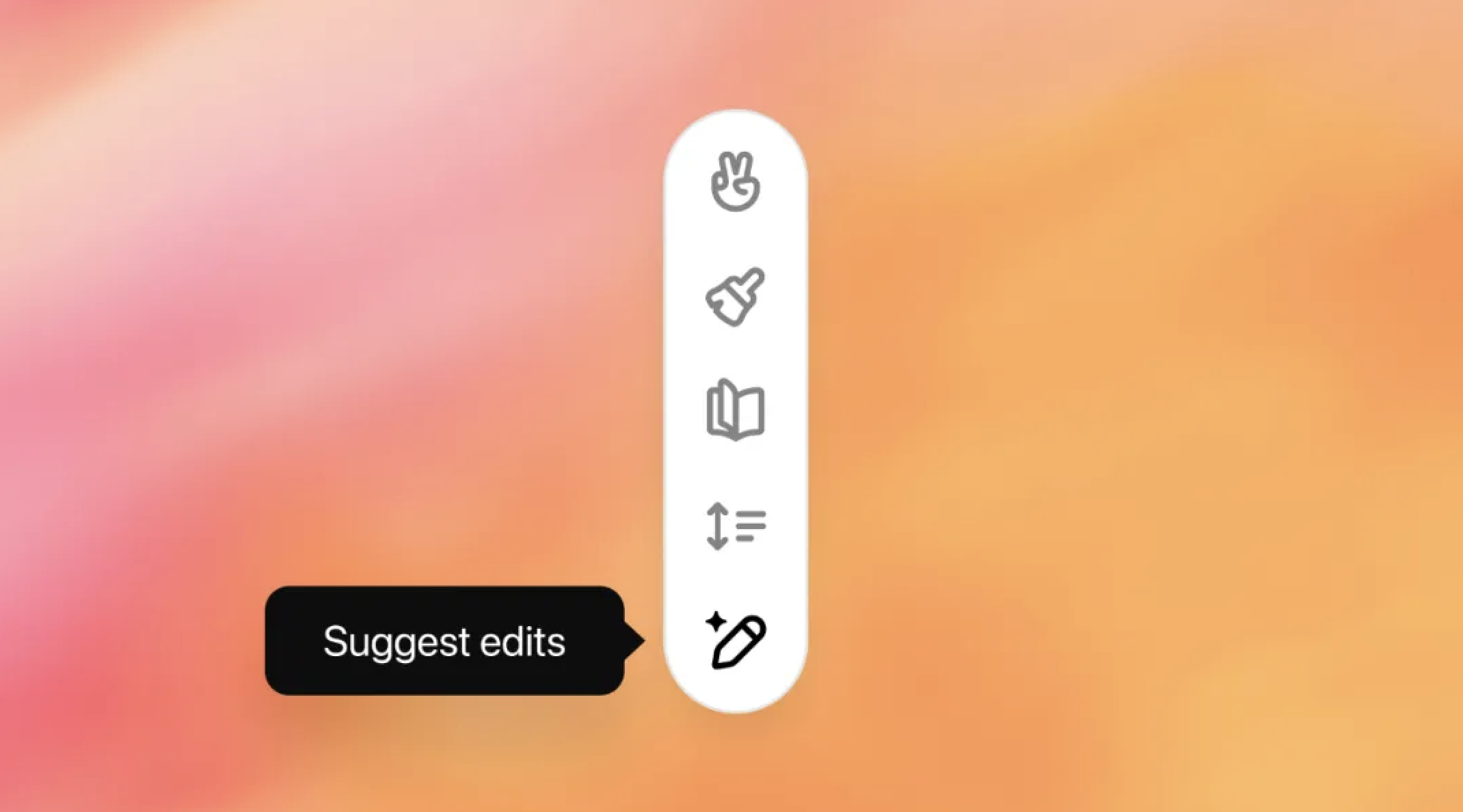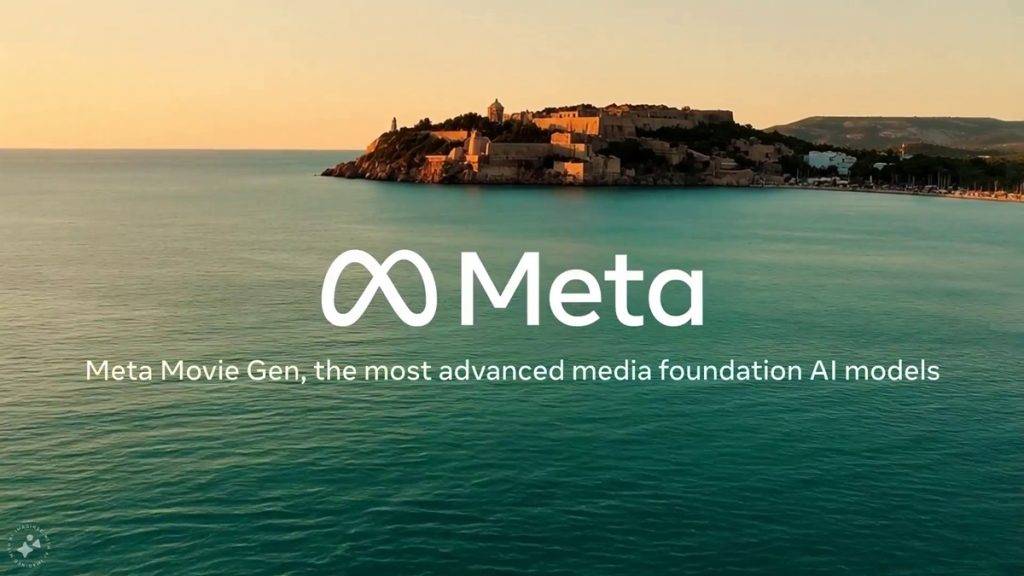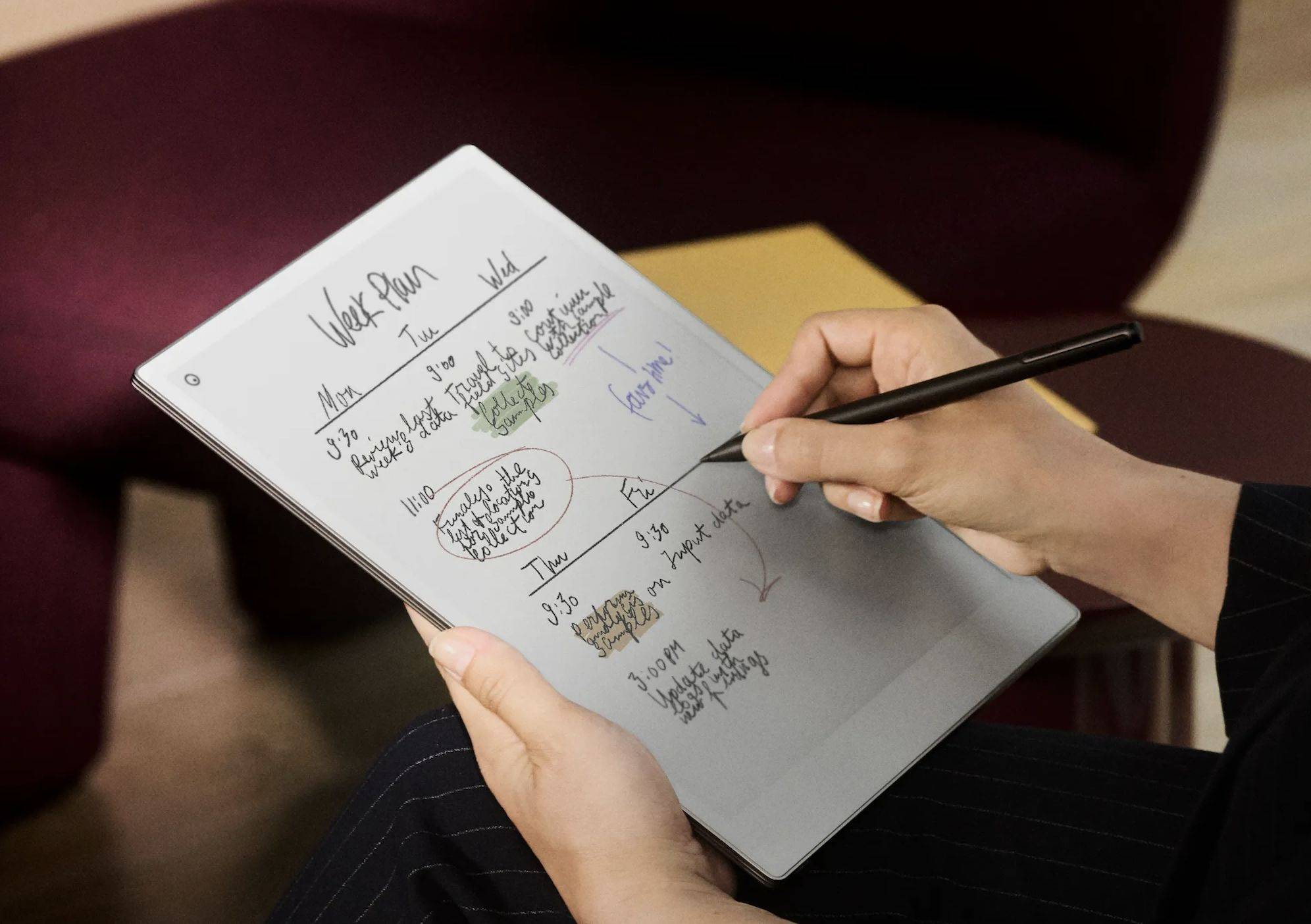Timelie یک بازی مخفی کاری و پازل تک نفره است که توسط استودیو Urnique ساخته و منتشر شده است. این بازی در یونیتی توسعه یافته و بر روی ویندوز مایکروسافت و مک او اس منتشر شده است. در اینجا نحوه اجرای آن در لینوکس آمده است.

کار کردن Timelie روی لینوکس
Timelie بومی ویندوز و همچنین سیستم عامل مک است. با این حال، هرگز نسخه لینوکس وجود نداشت. بنابراین، اگر می خواهید این بازی ویدیویی را روی لینوکس بازی کنید، باید سرویس گیرنده Steam را برای لینوکس نصب کنید.
استیم را نصب کنید
Steam به راحتی روی لینوکس کار می کند. با این حال، برای اینکه بازی روی رایانه شخصی لینوکس شما کار کند، باید یک پنجره ترمینال را روی دسکتاپ باز کنید. با فشار دادن Ctrl + Alt + T روی صفحه کلید می توانید یک پنجره ترمینال را روی دسکتاپ لینوکس راه اندازی کنید. یا «Terminal» را در منوی برنامه جستجو کنید و آن را از این طریق اجرا کنید.
با باز شدن پنجره ترمینال، نصب می تواند آغاز شود. با استفاده از دستورالعملهای نصب زیر، آخرین نسخه Steam را که روی رایانه لینوکس کار میکند، دریافت کنید.
اوبونتو
برای نصب Steam در اوبونتو، از دستور apt install زیر استفاده کنید.
sudo apt نصب استیم
دبیان
برای اینکه Steam روی Debian کار کند، ابتدا باید آخرین بسته Steam DEB Valve را دانلود کنید. می توانید بسته را با استفاده از دستور wget download زیر دانلود کنید.
wget https://steamcdn-a.akamaihd.net/client/installer/steam.deb
پس از دانلود بسته Steam DEB در رایانه، نصب آماده شروع است. ابتدا با استفاده از دستور dpkg زیر، آخرین نسخه Steam را راه اندازی کنید.
sudo dpkg -i steam.deb
هنگامی که بسته Steam DEB بر روی رایانه شما نصب شد، باید از دستور apt-get install -f برای تصحیح هر گونه خطای وابستگی که در حین نصب رخ داده است استفاده کنید.
sudo apt-get install -f
آرچ لینوکس
Steam روی Arch Linux کار می کند، اما ابتدا باید مخزن نرم افزار "multilib" را فعال کنید. برای فعال کردن این مخزن نرم افزار، فایل /etc/pacman.conf را در یک ویرایشگر متن (به عنوان روت) باز کنید.
هنگامی که فایل متنی را به عنوان root باز کردید، "multilib" را پیدا کنید و نماد # را از جلو حذف کنید. سپس علامت # را از خطوط مستقیم زیر حذف کنید. پس از اتمام ویرایش های خود را ذخیره کنید و دستور pacman را در زیر وارد کنید.
sudo pacman -Syy
با فعال بودن مخزن نرم افزار multilib، می توانید Steam را نصب کنید. سپس با استفاده از دستور pacman زیر، برنامه را فعال کنید.
sudo pacman -S steam
فدورا/OpenSUSE
اگر از فدورا لینوکس یا OpenSUSE استفاده میکنید، میتوانید با مخازن نرمافزاری موجود در سیستم، برنامه Steam را بهطور کامل کار کنید. با این حال، نسخه Flatpak Steam روی این سیستمعاملها بهتر کار میکند، بنابراین توصیه میکنیم در عوض آنها را دنبال کنید.
Flatpak
برای اینکه Steam از طریق Flatpak کار کند، با نصب آخرین نسخه زمان اجرا Flatpak شروع کنید. سپس، می توانید با دنبال کردن راهنمای ما در مورد این موضوع، زمان اجرا Flatpak را روی سیستم خود کار کنید.
پس از تنظیم زمان اجرا، با استفاده از دستورات زیر استیم را نصب کنید.
flatpak remote-add -- if-not-exists flathub https://flathub.org/repo/flathub.flatpakrepo
flatpak نصب flathub com.valvesoftware.Steam
Timelie را روی لینوکس نصب کنید
با نصب برنامه Steam، آن را روی دسکتاپ راه اندازی کنید و با استفاده از اطلاعات کاربری خود وارد شوید. سپس، دستورالعمل های گام به گام زیر را دنبال کنید تا Timelie روی لینوکس کار کند.
مرحله 1: منوی Steam را پیدا کرده و با ماوس روی آن کلیک کنید. پس از انتخاب این دکمه، به دنبال گزینه “Settings” بگردید و روی آن کلیک کنید تا به قسمت تنظیمات Steam دسترسی پیدا کنید.

در قسمت تنظیمات Steam، گزینه Steam Play را پیدا کنید تا قسمت Steam Play بارگیری شود. سپس کادر «فعال کردن Steam Play برای عناوین پشتیبانی شده» و «Enable Steam Play for all other titles» را علامت بزنید.
مرحله 2: برای دسترسی به فروشگاه Steam بر روی دکمه "Store" کلیک کنید. پس از ورود به فروشگاه Steam، کادر جستجو را پیدا کرده و با ماوس روی آن کلیک کنید. سپس، "Timelie" را در کادر متن تایپ کنید. در نهایت برای مشاهده نتایج کلید Enter را فشار دهید.

از طریق نتایج جستجو برای "Timelie" نگاه کنید و با ماوس روی آن کلیک کنید تا به صفحه فروشگاه Steam بازی دسترسی پیدا کنید.
مرحله 3: در صفحه فروشگاه Timelie Steam، دکمه سبز رنگ «افزودن به سبد خرید» را پیدا کرده و با ماوس روی آن کلیک کنید. وقتی روی «افزودن به سبد خرید» کلیک میکنید، میتوانید بازی را خریداری کرده و به کتابخانه بازیهای خود اضافه کنید.

مرحله 4: روی دکمه "کتابخانه" کلیک کنید تا به کتابخانه بازی های Steam خود دسترسی پیدا کنید. پس از ورود به کتابخانه Steam خود، "Timelie" را در مجموعه خود پیدا کرده و روی آن کلیک کنید. پس از انتخاب بازی، دکمه آبی “INSTALL” را پیدا کرده و با ماوس آن را انتخاب کنید.
با کلیک بر روی دکمه آبی "INSTALL"، بازی شروع به دانلود می کند. دانلود Timelie ممکن است کمی طول بکشد. پس از اتمام مراحل، بازی به طور کامل بر روی سیستم لینوکس شما راه اندازی می شود.

مرحله 5: اکنون که نصب Timelie تمام شد، دکمه آبی "INSTALL" به یک دکمه سبز "PLAY" تبدیل می شود. دکمه سبز "PLAY" را برای راه اندازی Timelie انتخاب کنید.
پست نحوه بازی Timelie در لینوکس اولین بار در AddictiveTips پدیدار شد.